آموزش گام به گام فعال سازی گیم پس (هوم، غیرهوم(سوئیچ)، کامل) روی کنسول Xbox
آموزش گام به گام فعال سازی گیم پس (هوم، غیرهوم(سوئیچ)، کامل) روی کنسول Xbox
یکشنبه، ۱۸ آبان ۱۴۰۴
به آموزش جامع فعالسازی اشتراکهای گیم پس خوش آمدید. این راهنما برای خریداران Game Pass Ultimate, Core و Premium از فروشگاه ما، جهت فعالسازی ایمن اکانت روی کنسول Xbox، ضروری است. فعالسازی صحیح اکانت، چه با ظرفیت هوم (Home)، غیرهوم (سوئیچ) و چه با ظرفیت کامل (Full Access)، تنها با طی کردن چند گام ساده امکانپذیر است. مراحل زیر را با دقت دنبال کنید تا دسترسی شما به مزایای گیم پس به صورت قانونی و ایمن تضمین شود. (توجه: این روش برای فعالسازی بازیهای ظرفیتی نیز مشابه است.)
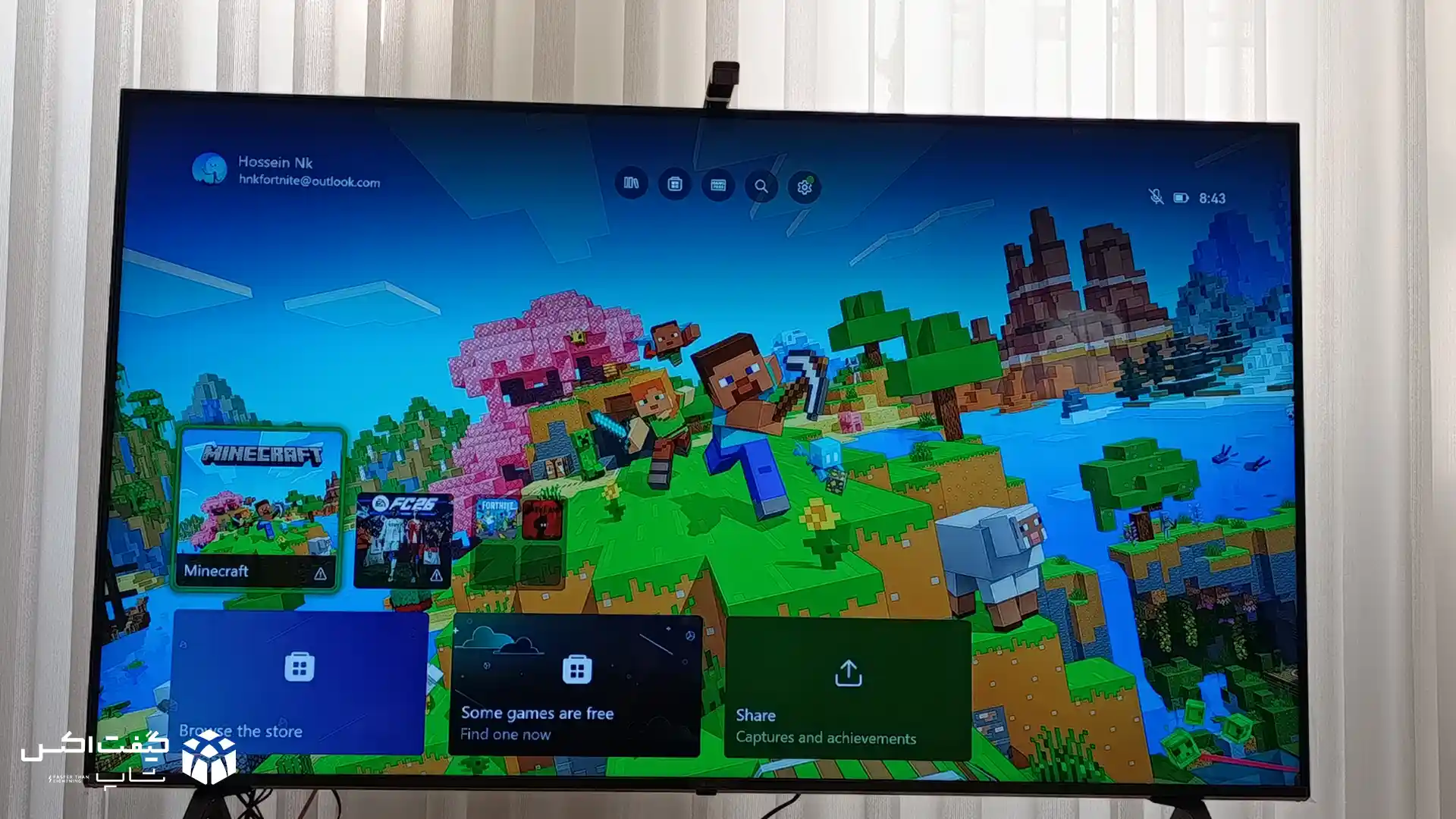
گام ۱، صفحه اصلی کنسول
این صفحه، نمای اصلی کنسول شما پس از ورود به اکانت شخصی است. برای آغاز فرایند افزودن اکانت گیم پس خریداری شده، از این صفحه شروع میکنیم.
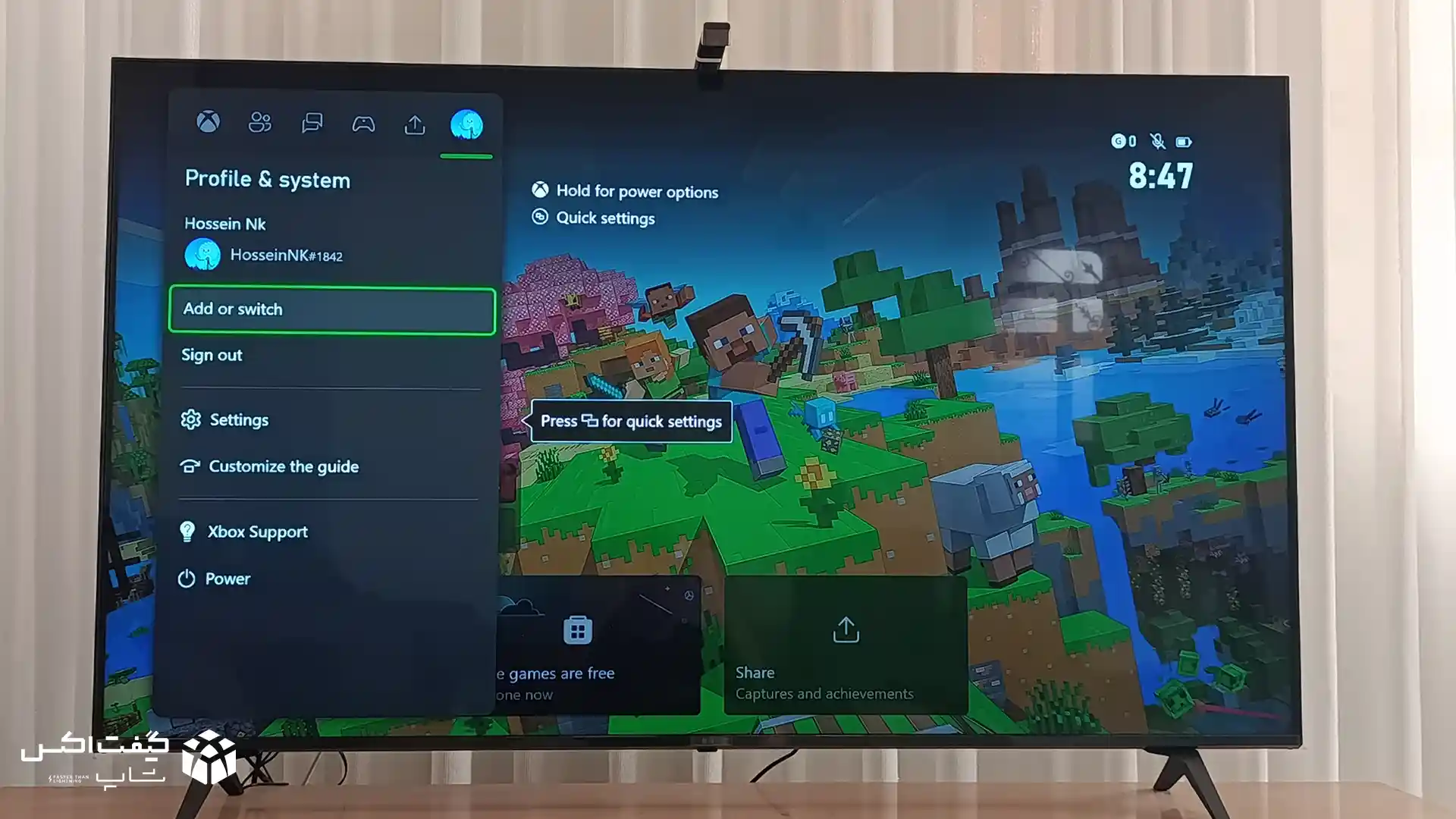
گام ۲: باز کردن منوی پروفایل و سیستم
دکمه Home (دکمه گرد Xbox) روی کنترلر را فشار دهید. منوی Profile and System باز میشود. در این منو، به سمت راست رفته تا به قسمت "Profile and System" برسید. سپس گزینه "Add or switch" (افزودن یا تعویض) را انتخاب کنید.
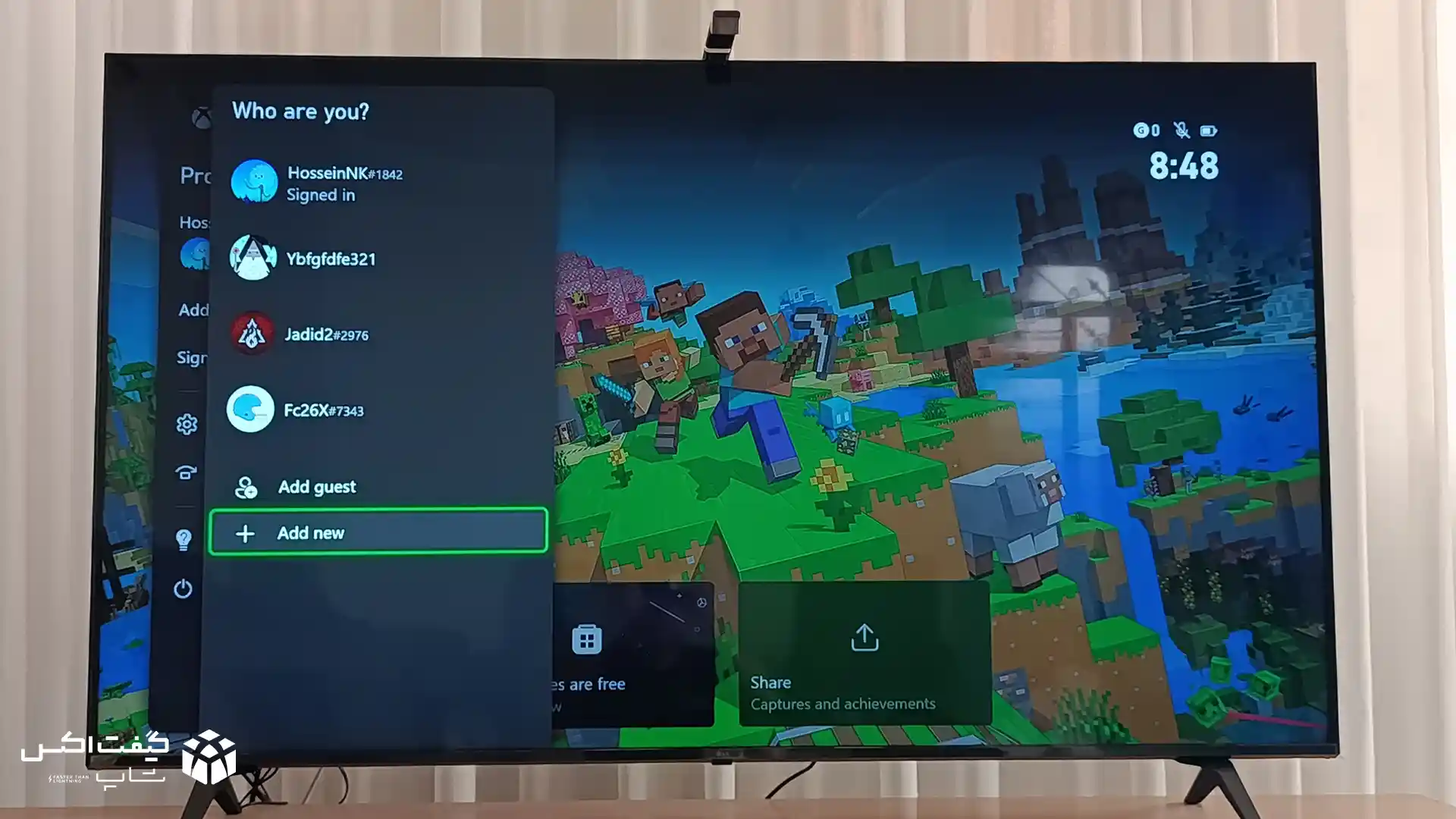
گام ۳: افزودن اکانت جدید (Add new)
بعد از انتخاب "Add or switch"، صفحهای تحت عنوان "Who are you?" باز میشود که لیست تمام اکانتهای موجود روی کنسول را نمایش میدهد. برای اضافه کردن اکانت گیم پس خریداری شده، به پایین صفحه رفته و گزینه "Add new" (افزودن جدید) را انتخاب کنید.
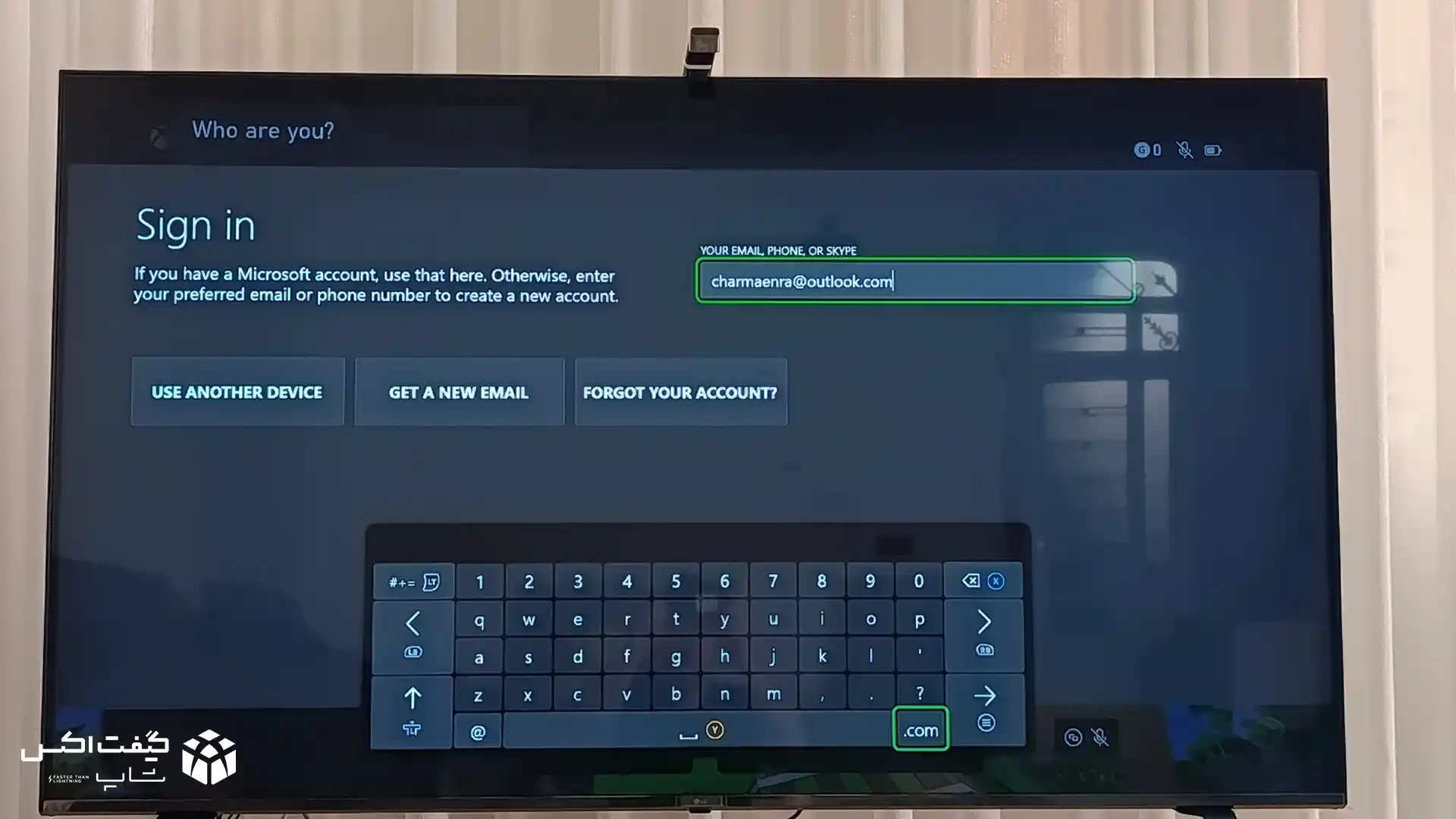
گام ۴: وارد کردن ایمیل اکانت خریداری شده
پس از انتخاب "Add new"، شما به بخش "Sign In" (ورود) هدایت میشوید. در این قسمت، فیلدی مشاهده میکنید که عبارت "Your Email, Phone, or Skype" نوشته شده است.
باید ایمیل اکانت گیم پس که از طرف فروشگاه برای شما ارسال شده است، به صورت کاملاً دقیق در این بخش وارد شود. (توجه کنید که بزرگ یا کوچک بودن حروف (Case Sensitivity) در این مرحله توسط سیستم لحاظ نمیشود.)
پس از وارد کردن ایمیل، برای رفتن به مرحله بعد، دکمه Next را روی صفحه انتخاب کنید. برای این کار میتوانید از دکمه سه خط موازی (Menu Button) روی کنترلر ایکسباکس خود استفاده کنید.
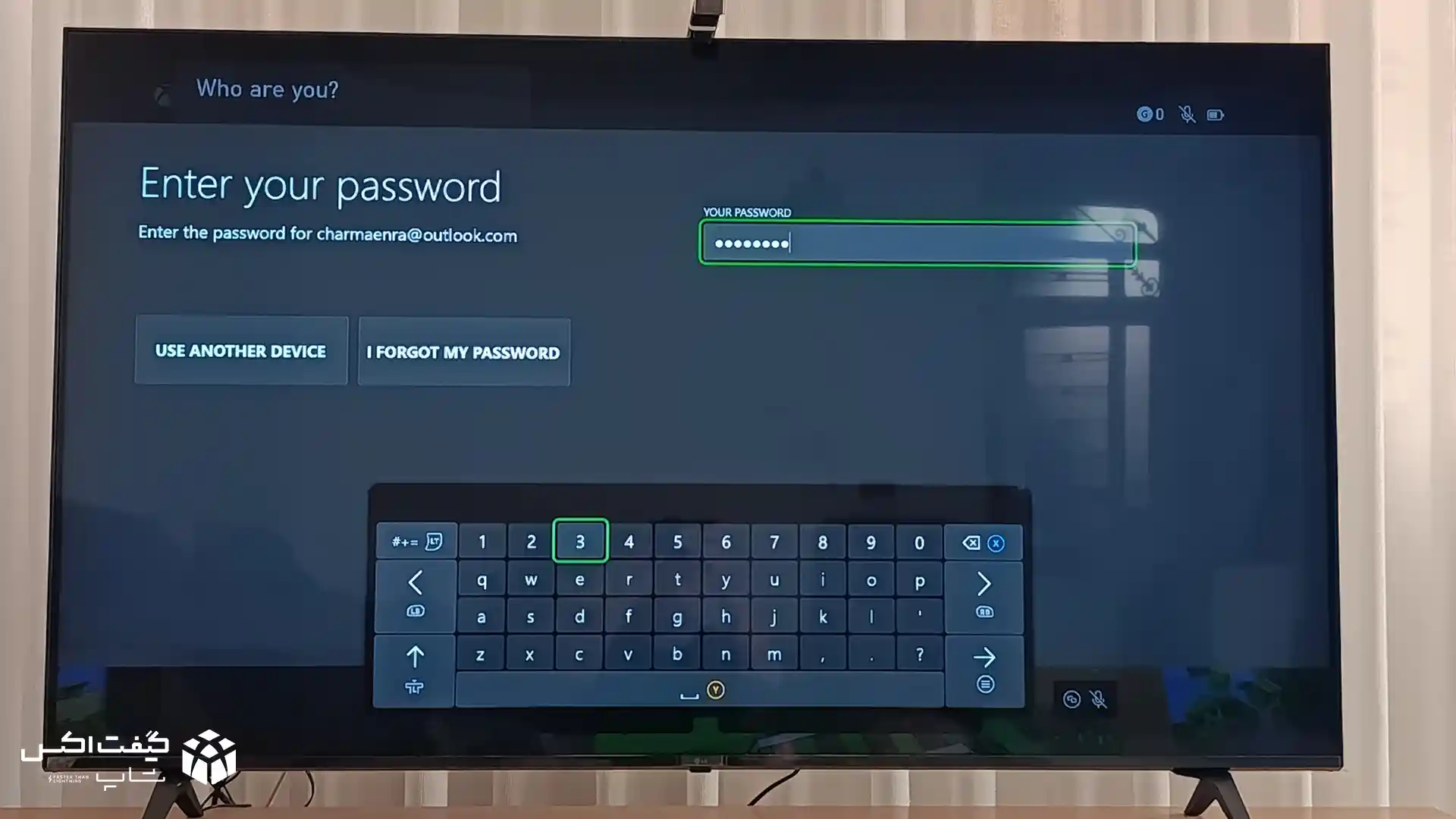
گام ۵: وارد کردن رمز عبور و تأیید
در این مرحله، شما به صفحه "Enter your password" هدایت میشوید. در این بخش باید رمز عبور اکانت گیم پس که از طرف فروشگاه برای شما ارسال شده است، را وارد کنید.
نکته حیاتی: برخلاف وارد کردن ایمیل، در وارد کردن رمز عبور رعایت دقیق حروف بزرگ و کوچک (Case Sensitivity) کاملاً الزامی است.
پس از ورود صحیح رمز عبور، دکمه Sign In (ورود) را انتخاب کنید. برای این کار میتوانید مانند مرحله قبل، از دکمه سه خط موازی (Menu Button) روی کنترلر ایکسباکس خود استفاده کنید تا به مرحله بعد بروید.
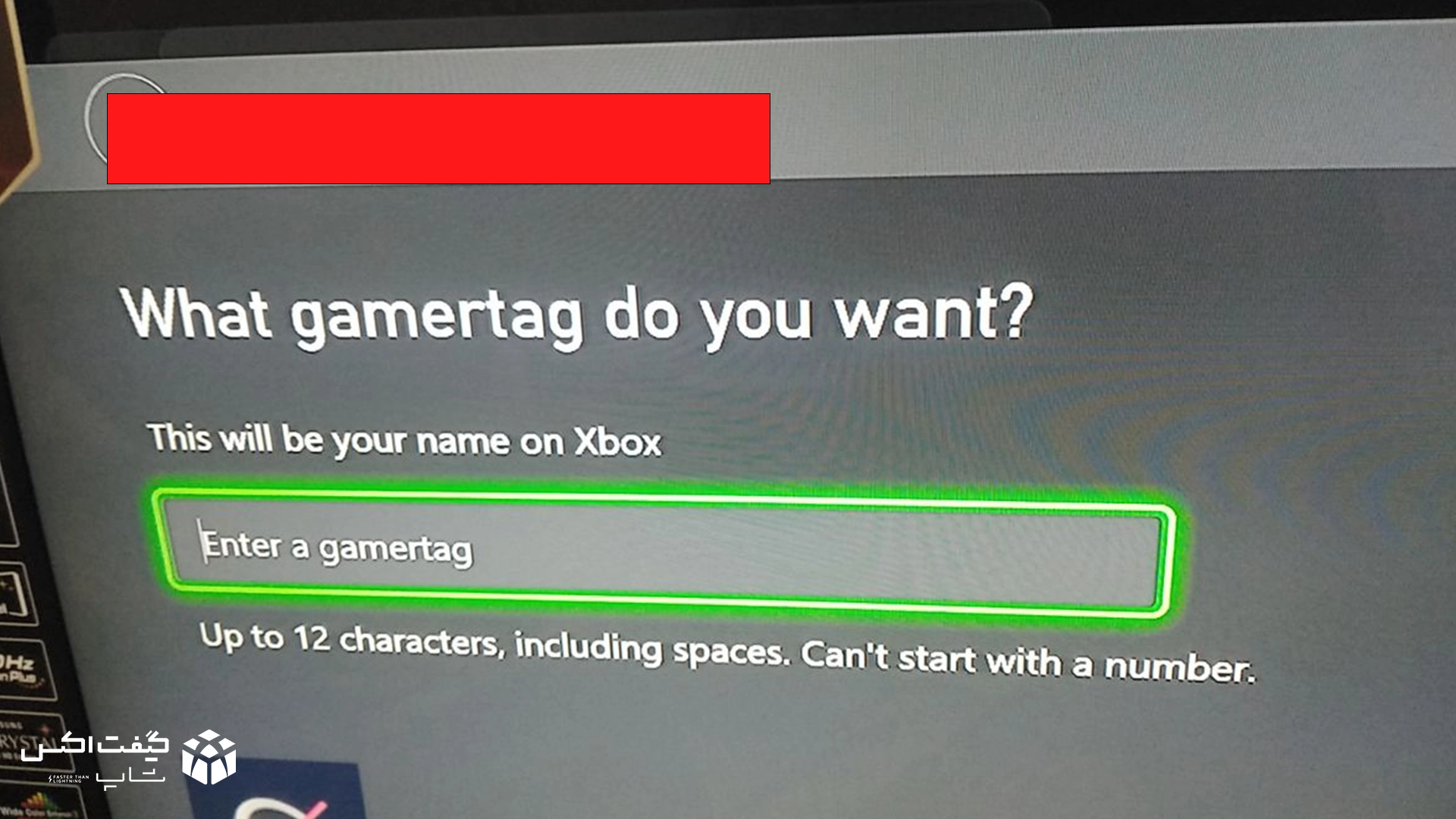
گام ۶: انتخاب GamerTag (اختیاری)
ممکن است در این مرحله، صفحهای با عنوان "What gamertag do you want?" (چه گیمرتگی میخواهید؟) برای شما نمایش داده شود. این اتفاق زمانی میافتد که اکانت خریداری شده، یک اکانت تازه ایجاد شده باشد و ایکسباکس از شما یک نام کاربری جدید (GamerTag) درخواست کند.
در این بخش، شما میتوانید یک GamerTag دلخواه و کاملاً تصادفی وارد کنید؛ این نام هیچ اهمیتی برای فعالسازی گیم پس یا استفاده شما ندارد.
پس از وارد کردن یک نام، با استفاده از دکمه سه خط موازی (Menu Button) آن را تأیید کنید. اگر نام انتخابی قبلاً توسط شخص دیگری انتخاب شده باشد، سیستم به شما اطلاع میدهد و باید یک نام دیگر وارد کنید تا به مرحله بعد هدایت شوید.
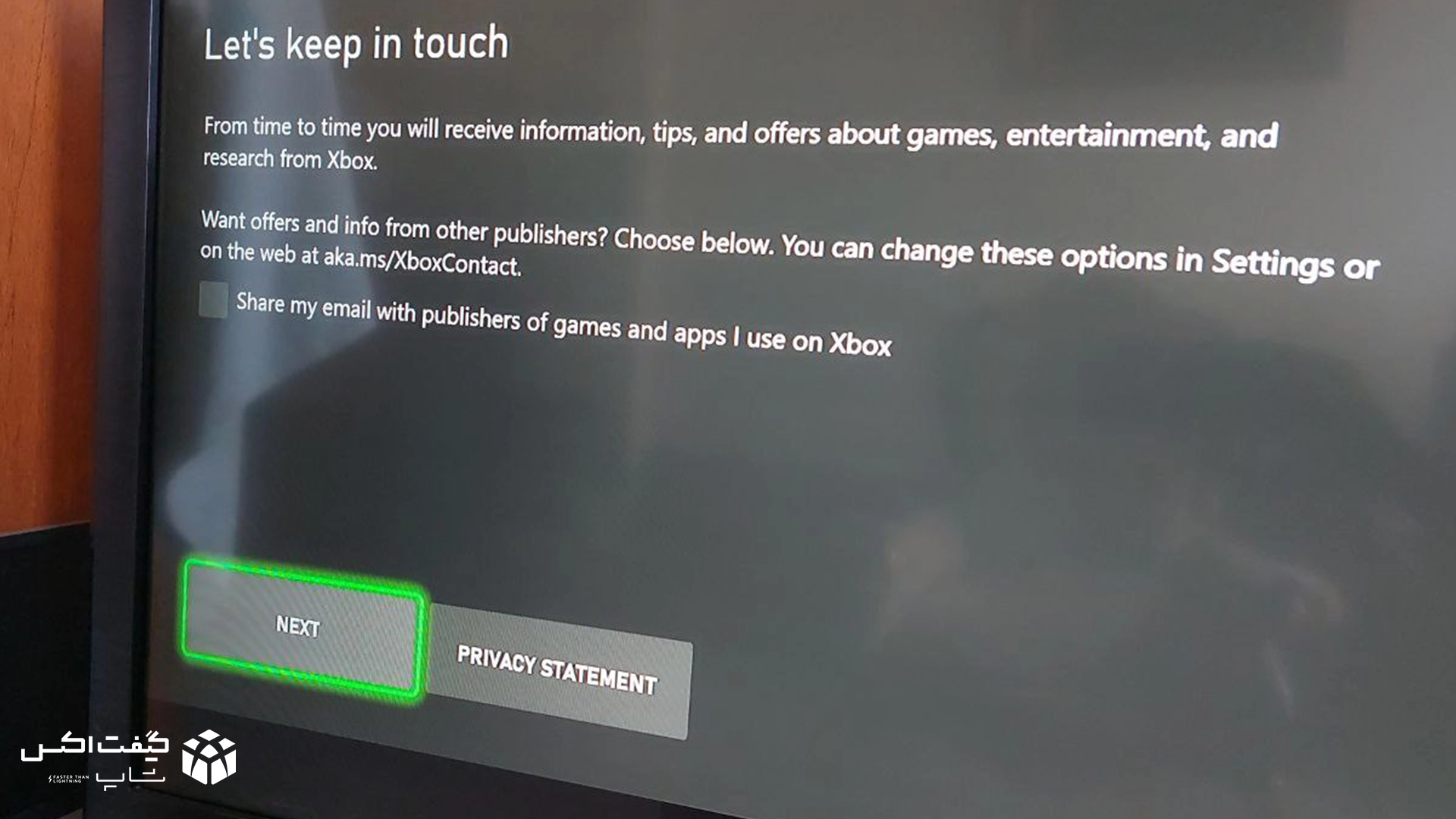
گام ۷: تنظیمات حریم خصوصی (Let's keep in touch)
در این گام، صفحهای با عنوان "Let's keep in touch" (بیا در ارتباط باشیم) برای تنظیم حریم خصوصی اطلاعات شما باز میشود.
مهمترین اقدام: یک باکس تیکدار در این صفحه وجود دارد که نوشته: "Share my email with publishers of games and apps I use on Xbox". برای حفظ حریم خصوصی اکانت خریداری شده، حتماً تیک این گزینه را بردارید.
پس از برداشتن تیک، دکمه Next در پایین صفحه را انتخاب کنید تا به مرحله بعدی بروید.
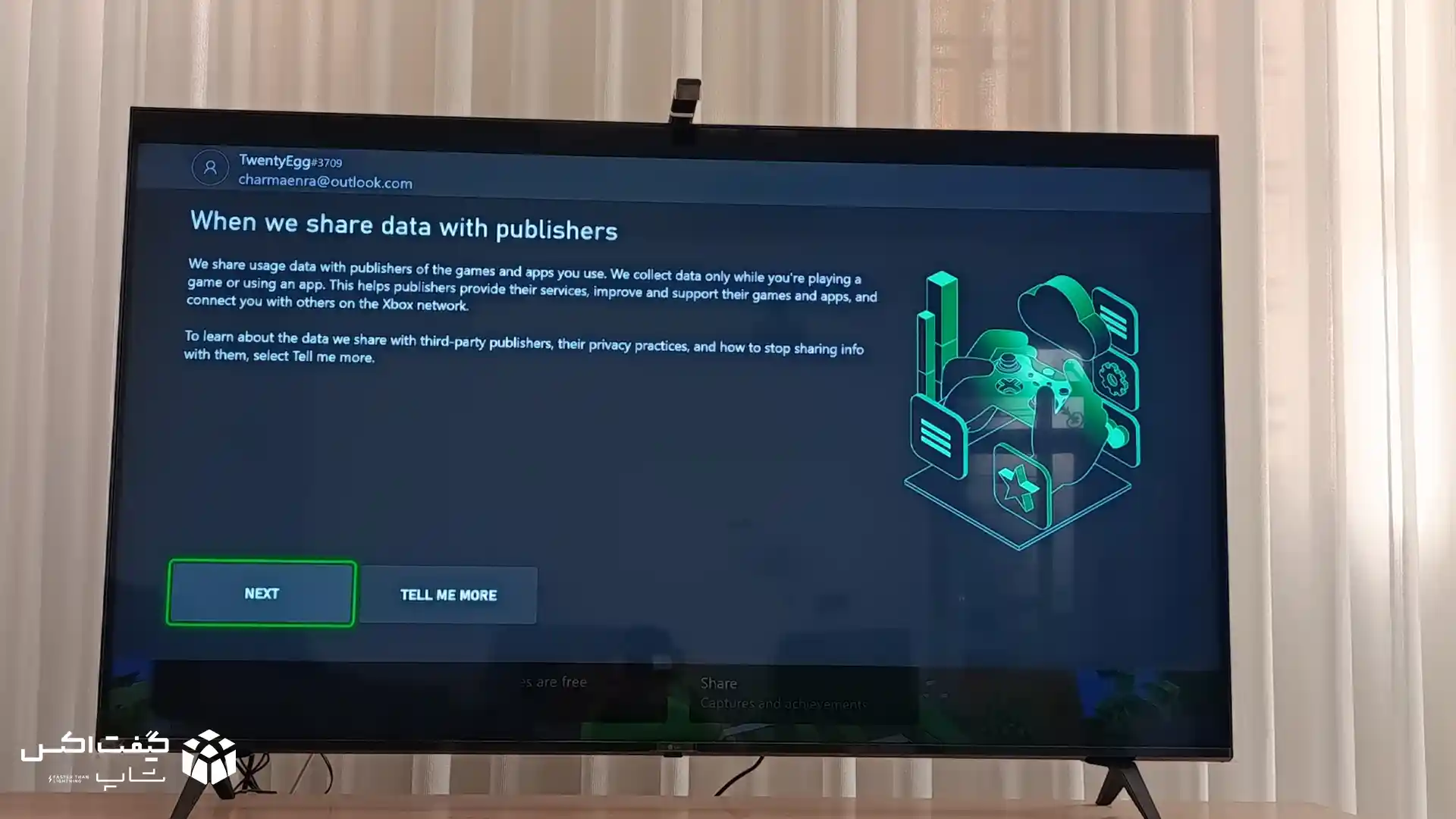
گام ۸: تأیید اشتراکگذاری دادهها
بعد از تأیید حریم خصوصی، ممکن است صفحهای تحت عنوان "When we share data with publishers" (زمانی که دادهها را با ناشران به اشتراک میگذاریم) باز شود. این صفحه شامل متنی توضیحی درباره سیاستهای مایکروسافت است.
این یک مرحله صرفاً اطلاعاتی است و نیازی به تغییر چیزی نیست. برای ادامه فعالسازی، کافی است دکمه Next در پایین صفحه را انتخاب کنید تا به مرحله بعدی بروید.
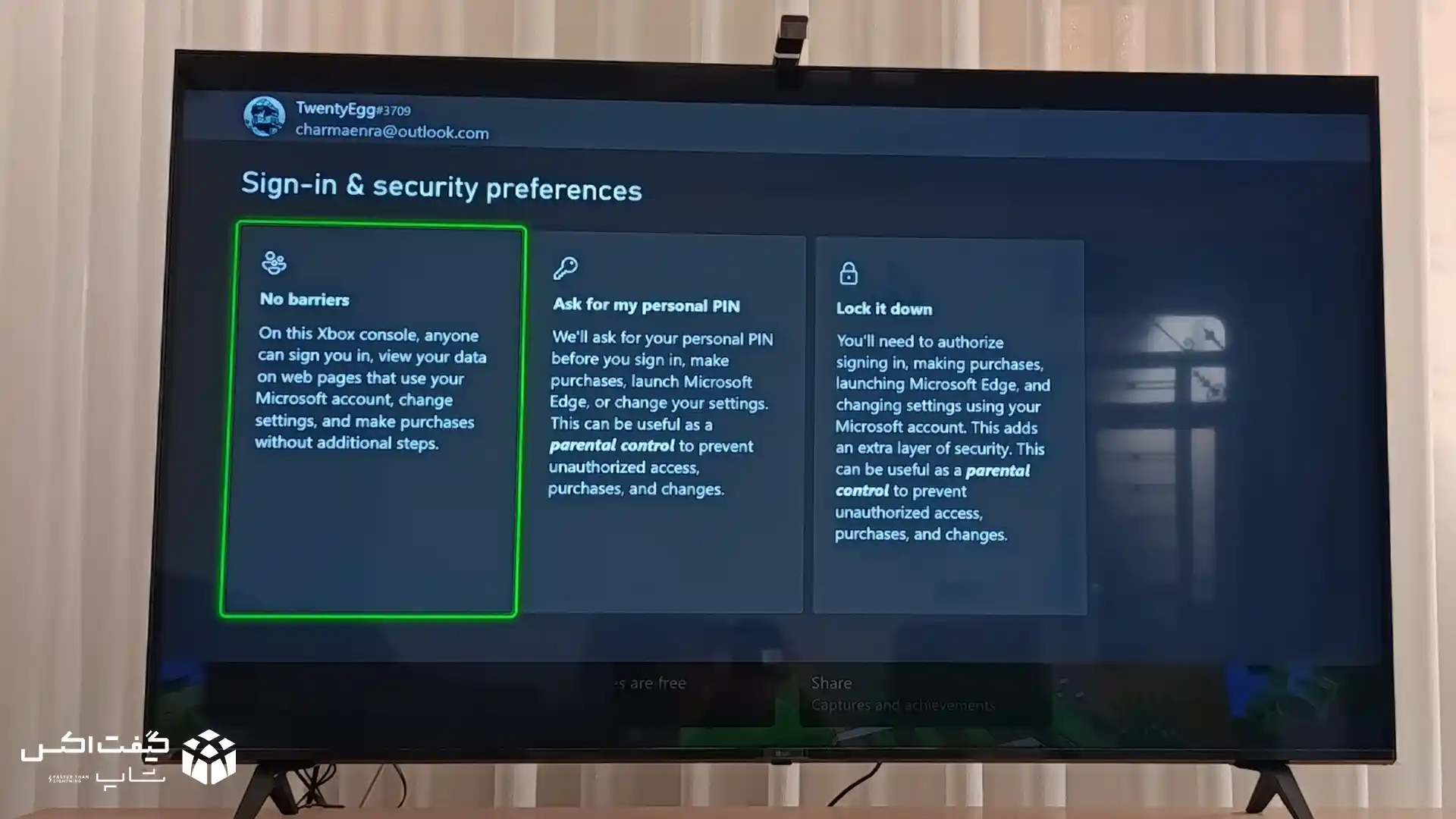
گام ۹: تنظیمات امنیتی و ورود (No barriers)
در این مرحله، صفحهای تحت عنوان "Sign in and security preferences" (تنظیمات ورود و امنیت) برای شما نمایش داده میشود که سه گزینه دارد:
no barriers
ask for my personal pin
lock it down
اخطار مهم (اجباری): از آنجایی که اکانت خریداری شده، یک اکانت اشتراکی است، حتماً باید گزینه "no barriers" (بدون مانع) را انتخاب کنید. انتخاب گزینههای دیگر ممکن است باعث از دست رفتن دسترسی شما یا بروز اختلال در عملکرد اکانت شود.
پس از انتخاب "no barriers"، به مرحله بعدی هدایت خواهید شد.
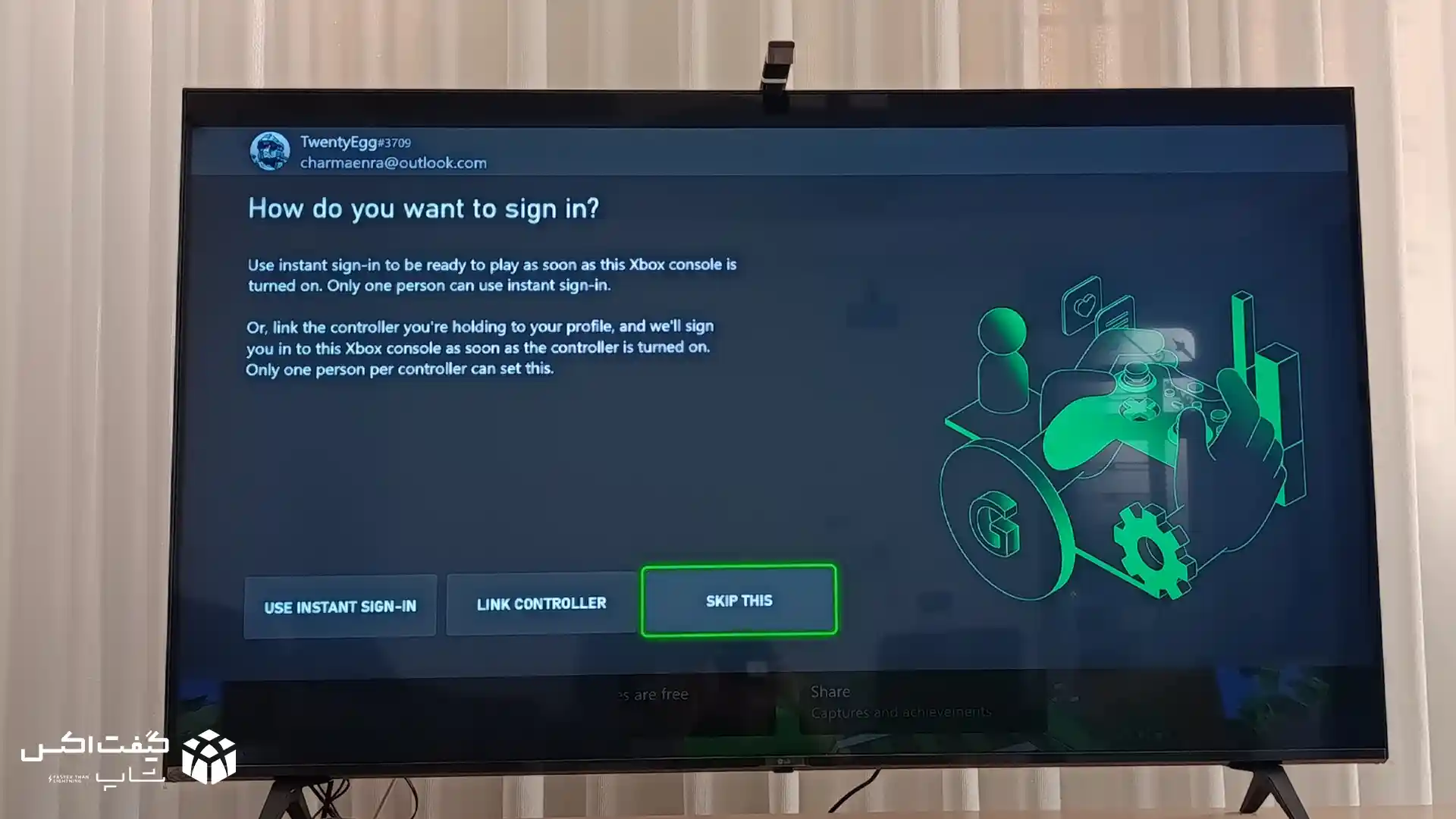
گام ۱۰: تنظیمات نحوه ورود (Sign In)
در این مرحله صفحهای با عنوان "How do you want to sign in" (چگونه میخواهید وارد شوید؟) و سه گزینه زیر نمایش داده میشود:
Use instant sign in (استفاده از ورود فوری)
link controller (لینک کردن کنترلر)
skip this (رد کردن این مرحله)
ظرفیت | اقدام لازم | دلیل |
ظرفیت هوم | فقط گزینه "skip this" را انتخاب کنید. | پس از تنظیم هوم، شما برای بازی از اکانت شخصی استفاده میکنید و نیازی به این تنظیمات در اکانت فروشگاه نیست. |
ظرفیت سوئیچ | میتوانید گزینه "Use instant sign in" را بزنید. | با این کار، هر بار که کنسول روشن شود، اکانت فروشگاه به صورت خودکار وارد میشود و شما فقط نیاز به سوئیچ کردن به اکانت شخصی دارید. |
مهم: به هیچ عنوان گزینه "link controller" را انتخاب نکنید.
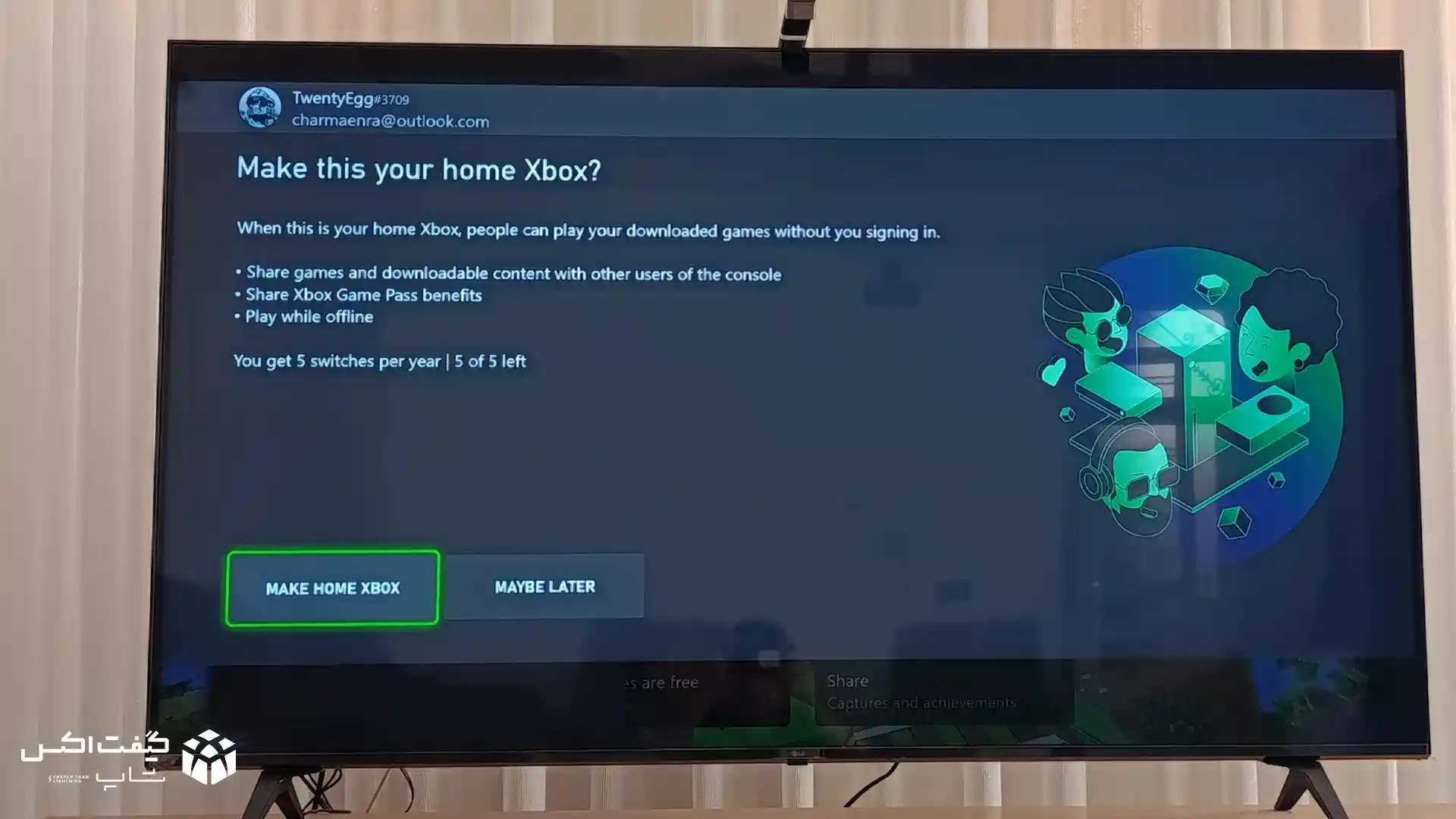
گام ۱۱: تنظیم کنسول خانگی (حیاتیترین گام)
شما به مهمترین بخش فعالسازی رسیدهاید: تعیین ظرفیت! در این مرحله، صفحهای با عنوان "Make this your home Xbox?" (این را کنسول خانگی من کن؟) نمایش داده میشود.
دقت کنید: انتخاب شما در این مرحله، نوع دسترسی شما به گیم پس را تعیین میکند:
ظرفیت خریداری شده | اقدام لازم (اجباری) | نتیجه و نکات مهم |
ظرفیت هوم (Home) | گزینه "Make Home Xbox" را انتخاب کنید. | با این کار، میتوانید وارد اکانت شخصی خود شوید، آفلاین بازی کنید و به تمام محتویات گیم پس دسترسی داشته باشید. نکته مهم: شما تنها ۵ بار در طول سال (۳۶۵ روز) مجاز به تغییر کنسول خانگی (Home) هستید، اما محدودیتی در تعداد اکانتهای هوم روی یک کنسول ندارید. |
ظرفیت غیرهوم (سوئیچ) | گزینه "Maybe Later" (شاید بعداً) را انتخاب کنید. | اگر این گزینه را بزنید، اکانت شما ظرفیت سوئیچ را حفظ میکند و برای بازی کردن باید همیشه آنلاین باشید و ابتدا وارد اکانت فروشگاه شوید. به هیچ وجه "Make Home Xbox" را نزنید. |
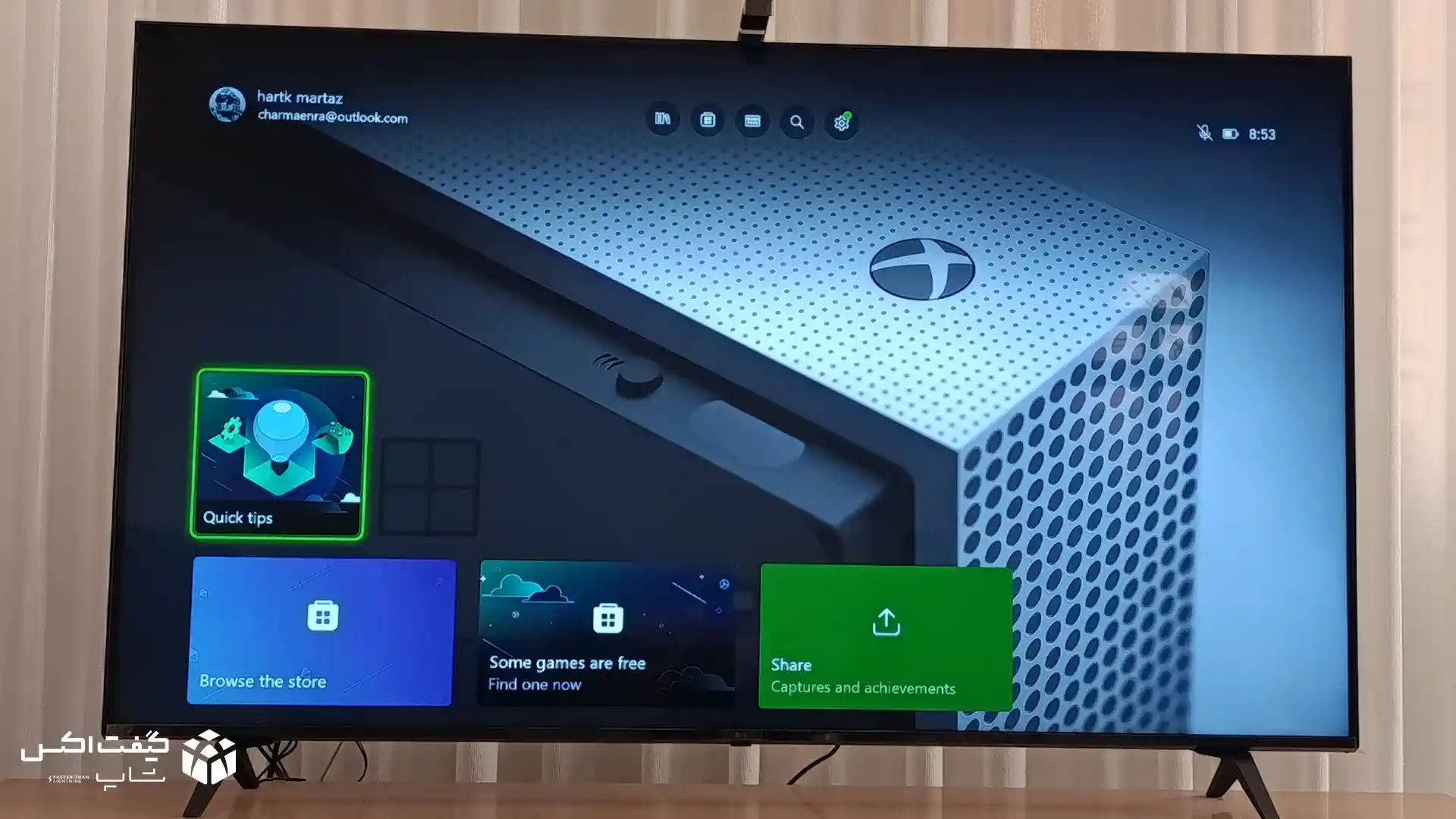
گام ۱۲: پایان ورود اکانت
پس از اتمام مراحل و انتخاب گزینه مناسب در گام قبل (Make Home Xbox یا Maybe Later)، شما به صورت خودکار به صفحه اصلی کنسول ایکسباکس بازگردانده میشوید.
نشانهی موفقیت: در این لحظه، شما با اکانت خریداری شده (اکانت گیم پس جدید) وارد کنسول شدهاید.
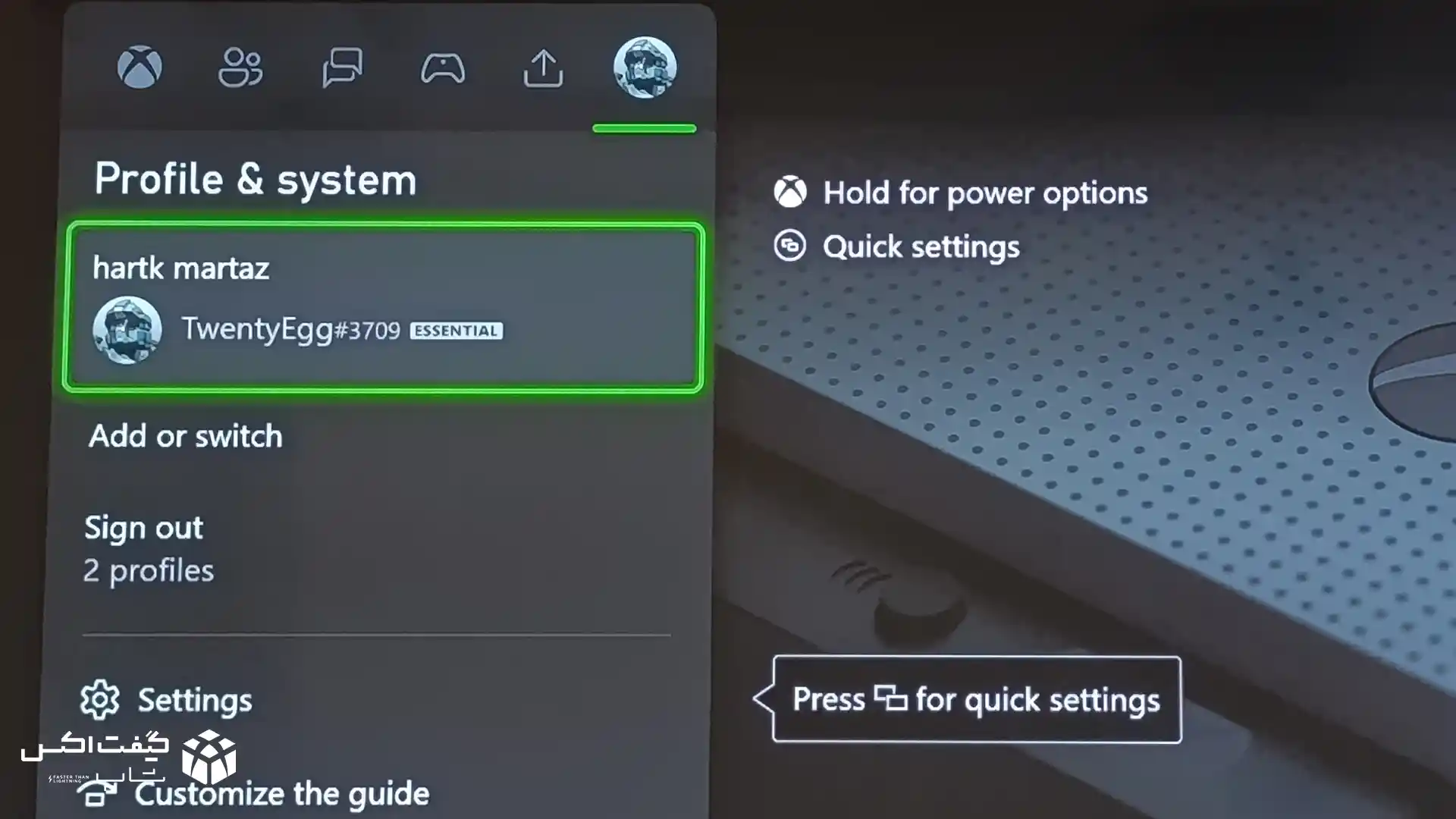
گام ۱۳: تأیید فعال شدن گیم پس
پس از بازگشت به صفحه اصلی، دوباره دکمه Home (دکمه گرد Xbox) روی کنترلر را بزنید و به بخش "Profile and System" در سمت راست بروید تا پروفایل اکانت خود را ببینید.
تأیید اشتراک: در کنار یا زیر نام اکانت جدید، نوع اشتراکی که خریداری کردهاید (مانند ULTIMATE، ESSENTIAL، یا PREMIUM) به نمایش در میآید. این علامت به معنای فعالسازی موفق و کامل گیم پس روی کنسول شماست.
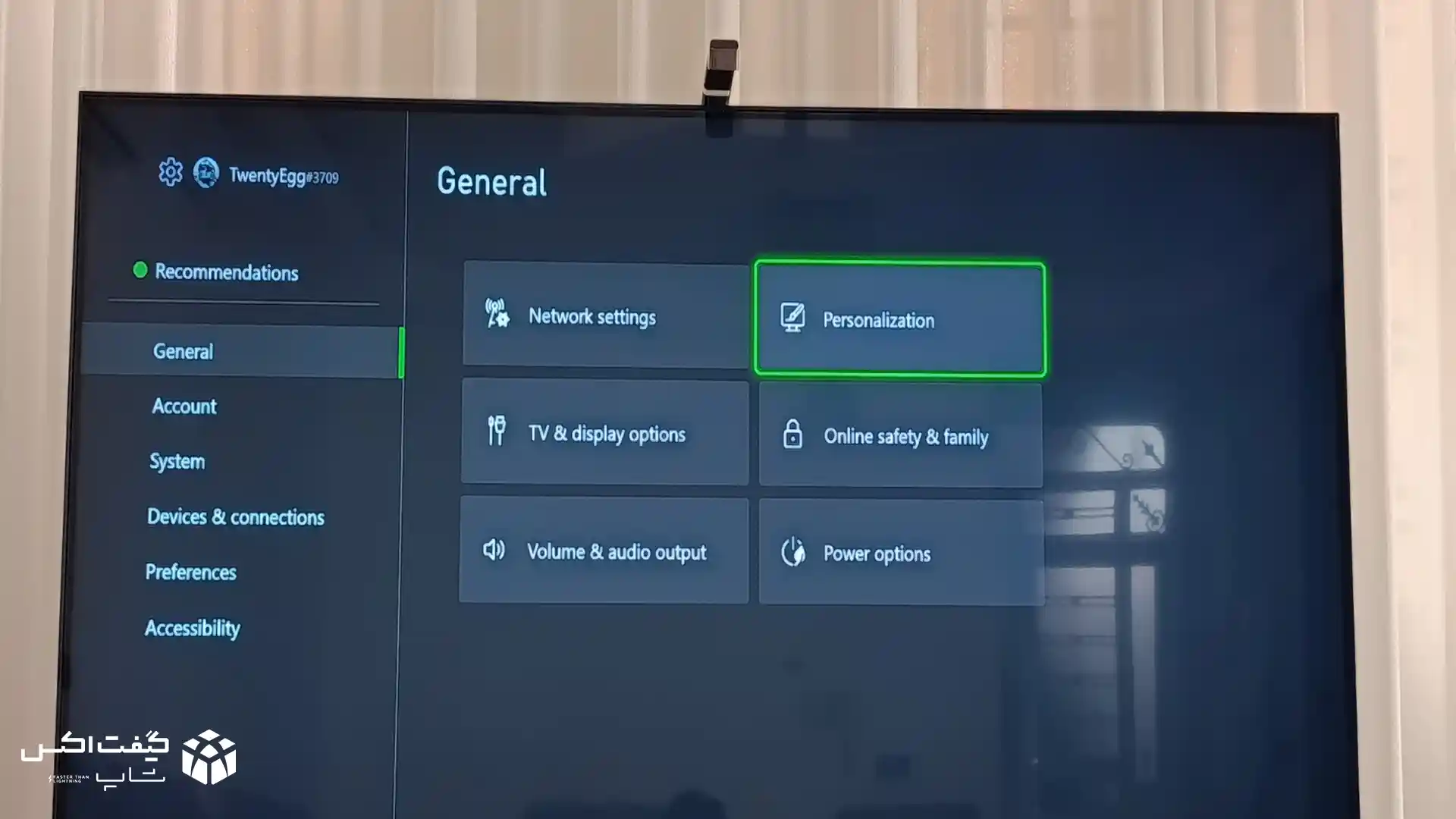
گام ۱۴: بررسی نهایی تنظیمات
برای اطمینان از انجام صحیح تمام مراحل و تنظیمات ظرفیت، مراحل زیر را دنبال کنید:
از همان بخش "Profile and System" (که در گام ۱۳ بودید)، به قسمت پایین رفته و گزینه "Settings" (تنظیمات) را انتخاب کنید.
در صفحه تنظیمات (Settings)، از منوی سمت چپ به بخش "General" (عمومی) بروید.
سپس، گزینه "Personalization" (شخصیسازی) را انتخاب کنید.
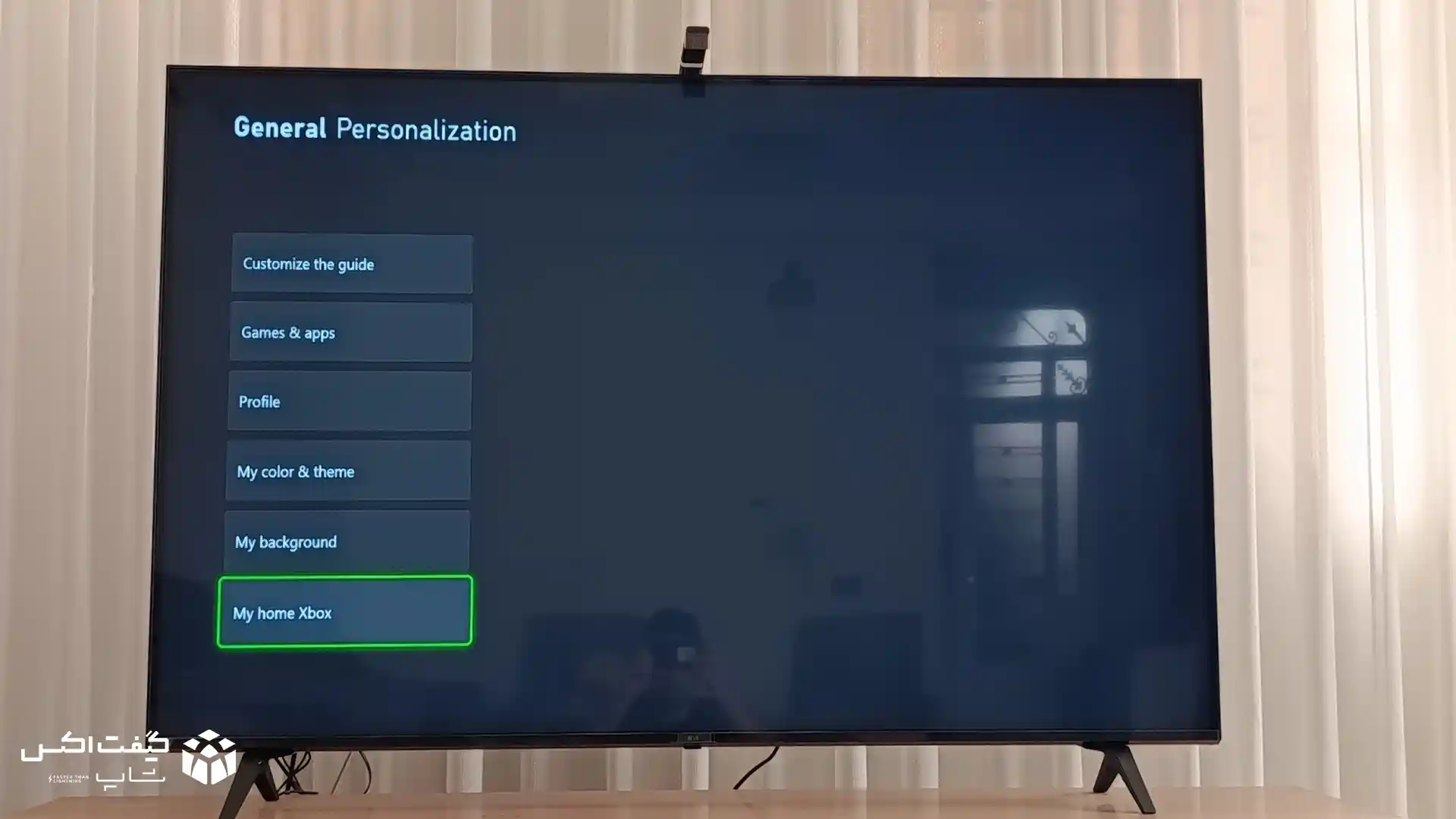
گام ۱۵: ورود به بخش My home Xbox
در بخش Personalization (شخصیسازی)، گزینههای مختلفی را مشاهده خواهید کرد. هدف ما برای بررسی نهایی ظرفیت اکانت، گزینه آخر در این منو است:
به پایین صفحه بروید و گزینه "My home Xbox" (کنسول خانگی من) را پیدا کرده و روی آن کلیک کنید تا وارد تنظیمات ظرفیت شوید.
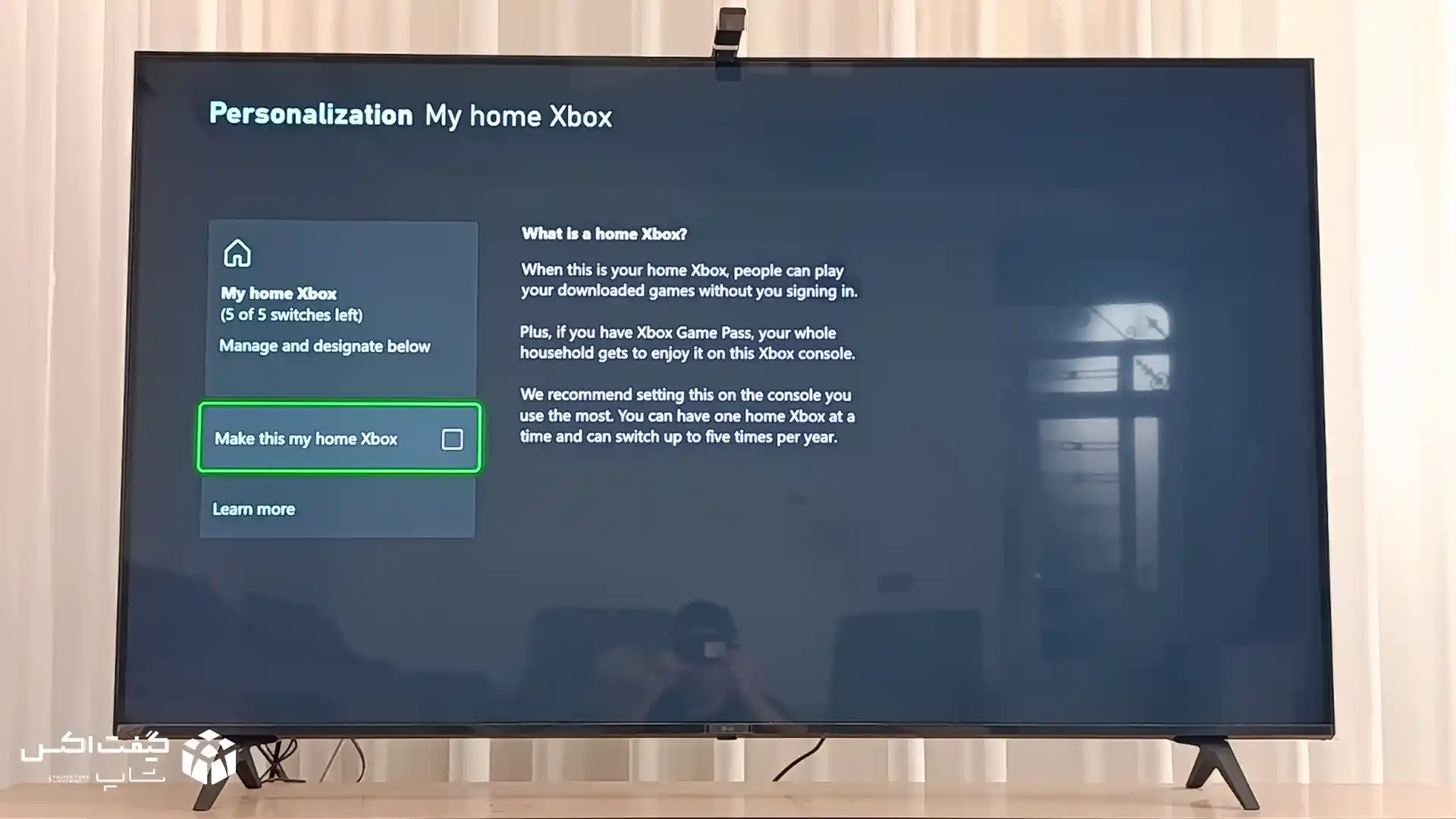
گام ۱۶: تأیید نهایی فعالسازی هوم (Home)
در این صفحه، که نتیجهی گامهای پیشین است، یک باکس تیکدار مشاهده میکنید که وضعیت ظرفیت اکانت را نشان میدهد.
ظرفیت خریداری شده | وضعیت نهایی تیک | اقدام لازم |
ظرفیت هوم (Home) | باید فعال باشد. | اگر به درستی در گام ۱۱، گزینه Make Home Xbox را زده باشید، این تیک فعال است. اگر غیرفعال بود، باید آن را فعال کنید. |
ظرفیت غیرهوم (سوئیچ) | باید غیرفعال بماند. | اگر در گام ۱۱، گزینه Maybe Later را زده باشید، این تیک غیرفعال است. به هیچ وجه این تیک را فعال نکنید. |
با تأیید این مرحله، تنظیمات ظرفیت اکانت شما به صورت ۱۰۰٪ نهایی میشود.
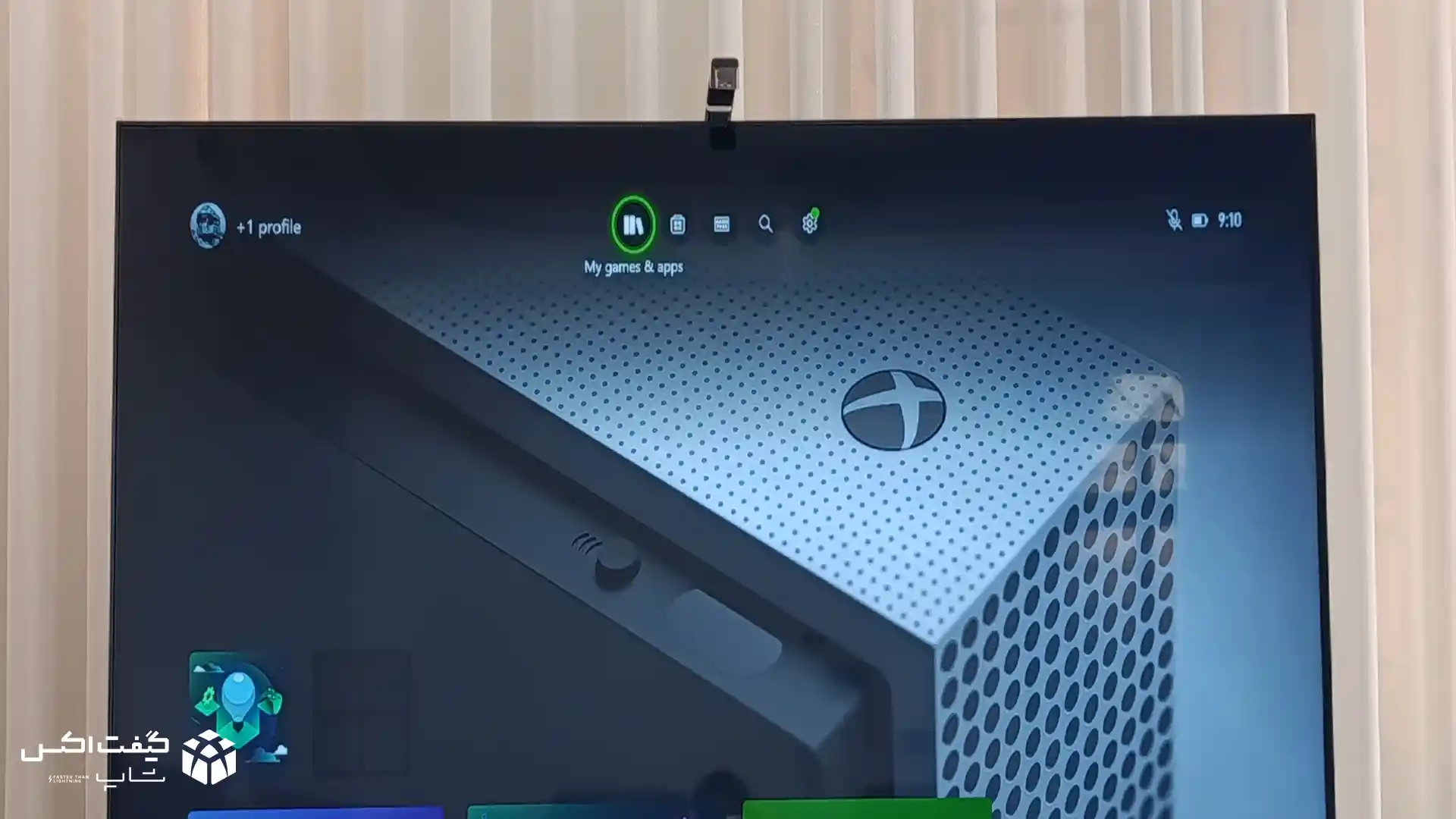
گام ۱۷: دسترسی به بازیها و اپلیکیشنها
اکنون که تنظیمات اکانت شما نهایی شده است، برای استفاده از مزایای گیم پس، به صفحه اصلی (Dashboard) کنسول بازگردید.
از منوی بالای صفحه، گزینه "My games & apps" (بازیها و اپلیکیشنهای من) را انتخاب کنید.
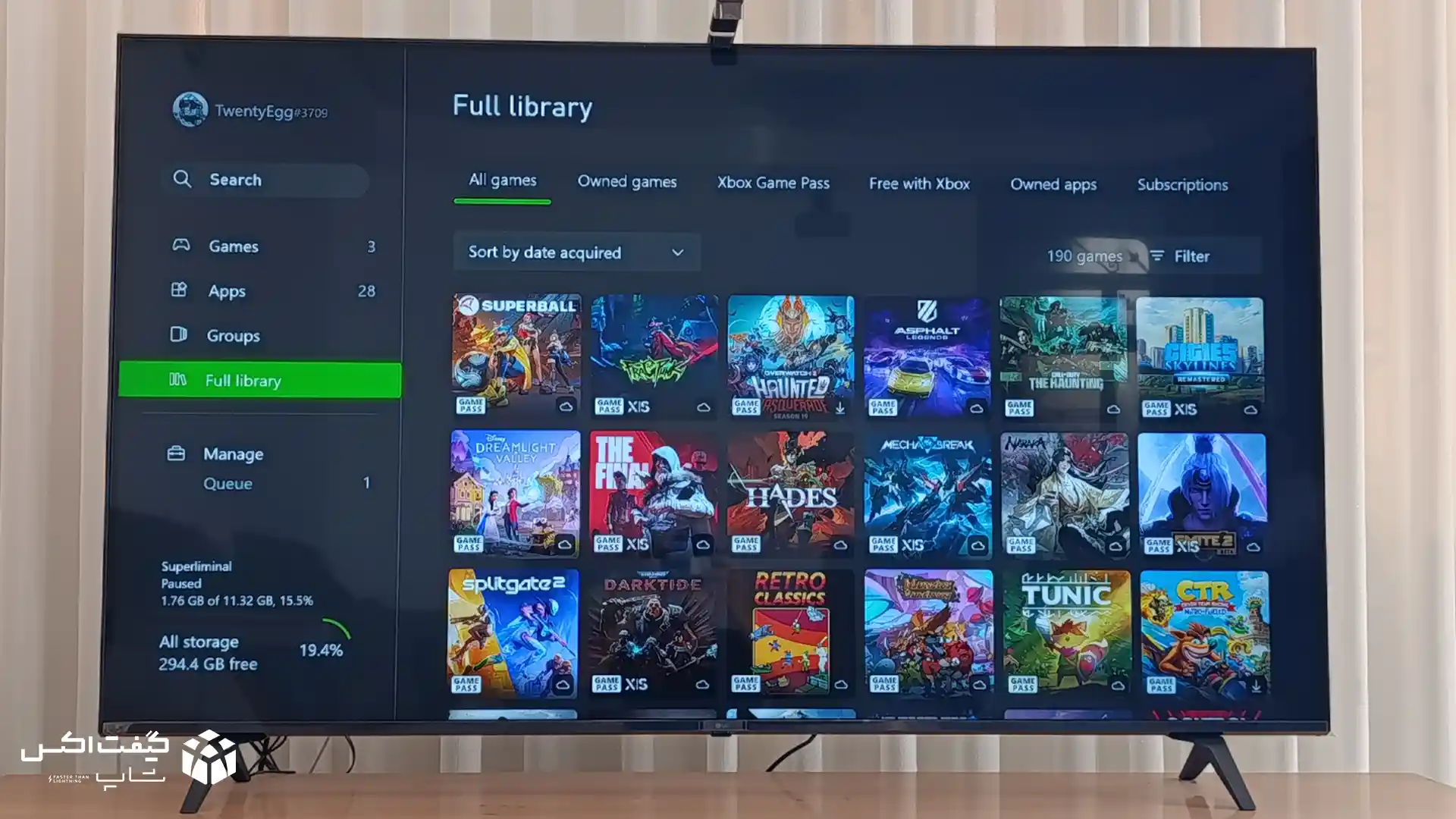
گام ۱۸: دسترسی به کتابخانه کامل (Full Library)
با انتخاب "My games & apps"، صفحهای باز میشود که در سمت چپ آن، گزینههای دستهبندی وجود دارد: Games، Apps، Groups و Full library (کتابخانه کامل).
روی گزینه "Full library" کلیک کنید تا وارد بخش جامع دسترسی به محتوای خود شوید.
در سمت راست این صفحه، دسترسی شما تفکیک شده است:
اگر اشتراک گیم پس خریدهاید: وارد بخش "Xbox Game Pass" شوید. در اینجا میتوانید تمام بازیهای موجود در سرویس گیم پس را مشاهده و دانلود کنید.
اگر بازی ظرفیتی خریدهاید: وارد بخش "Owned games" (بازیهای خریداری شده) شوید. بازی مورد نظر شما در این بخش قابل مشاهده و دانلود است.
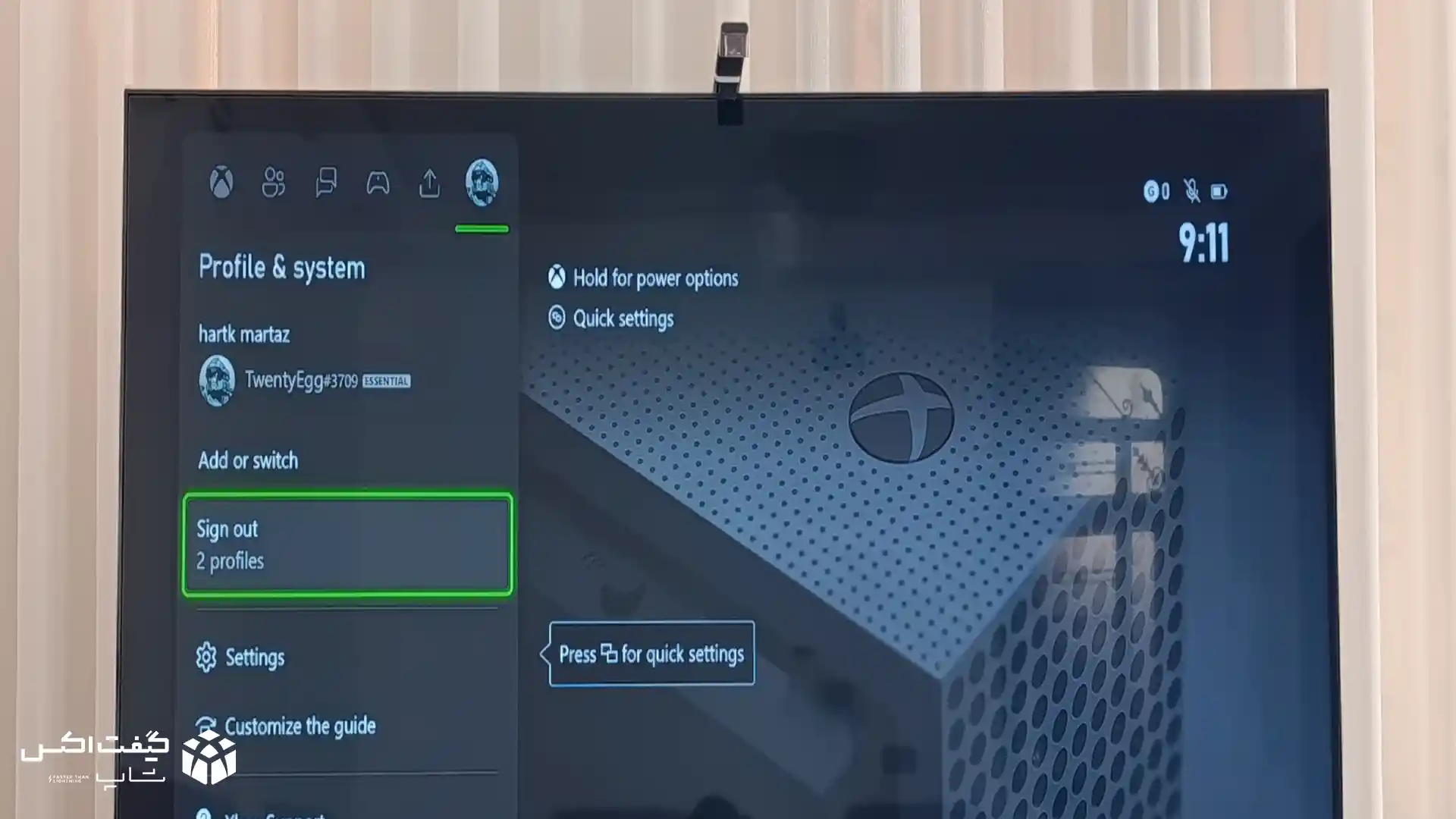
گام ۱۹: خروج نهایی اکانت (فقط برای ظرفیت هوم)
اگر شما ظرفیت هوم را خریداری کردهاید، پس از اطمینان از تنظیمات نهایی در گام ۱۶، دیگر نیازی به ماندن در اکانت فروشگاه (اکانت گیم پس خریداری شده) ندارید.
نحوه خروج (Sign Out):
دکمه Home (دکمه گرد Xbox) روی کنترلر را فشار دهید.
به سمت راست رفته و وارد بخش "Profile and System" شوید.
روی گزینه "Sign out" (خروج از حساب کاربری) کلیک کنید.
در صفحهای که باز میشود، پروفایل اکانتی که از ما خریداری کردهاید (اکانت گیم پس یا بازی) را انتخاب کنید تا از آن خارج شوید.
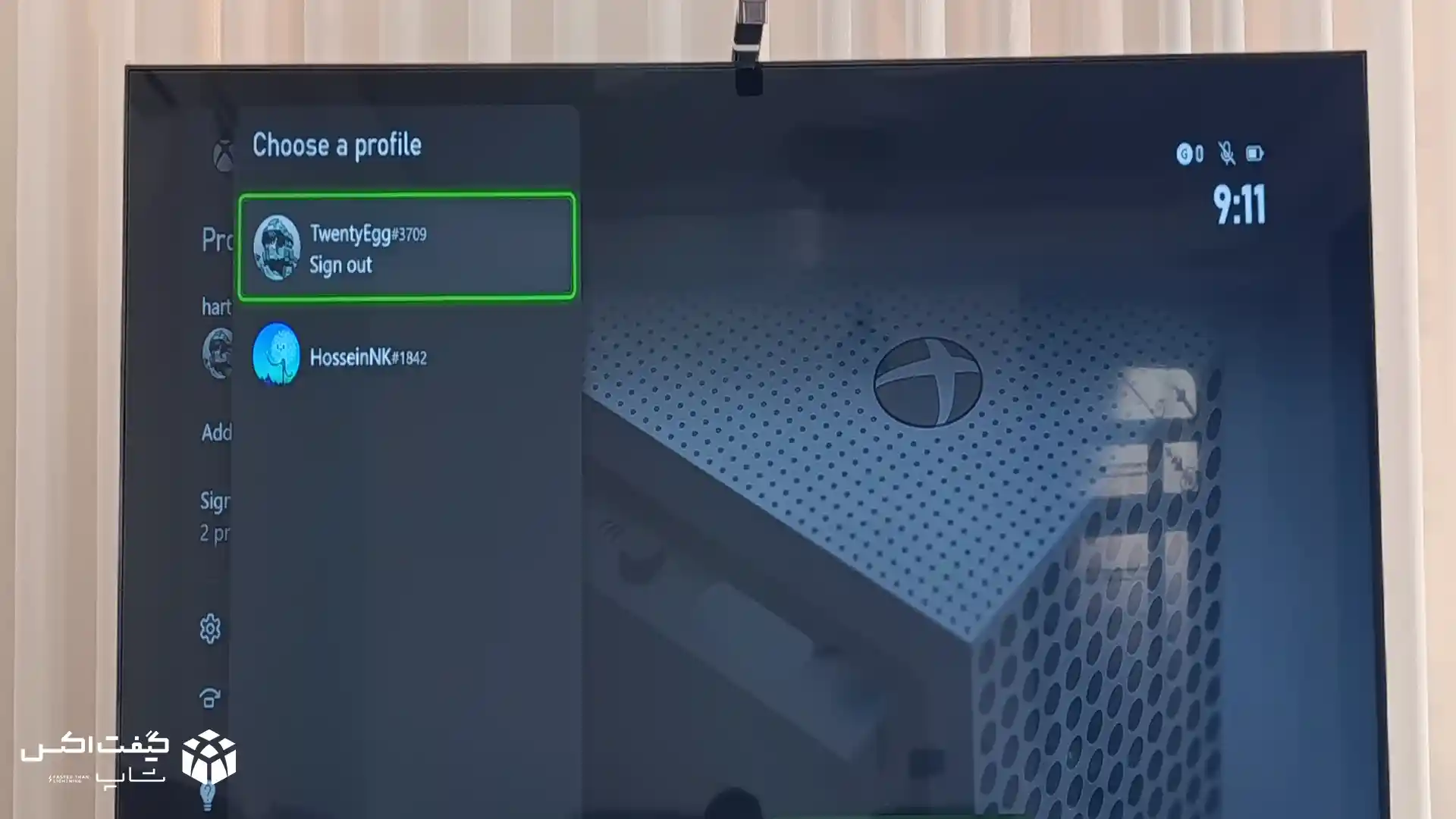
اخطار مهم: پس از انجام این گام، شما بازیها و گیم پس را با اکانت شخصی خود بازی میکنید و به هیچ وجه نباید دوباره وارد اکانت خریداری شده شوید.
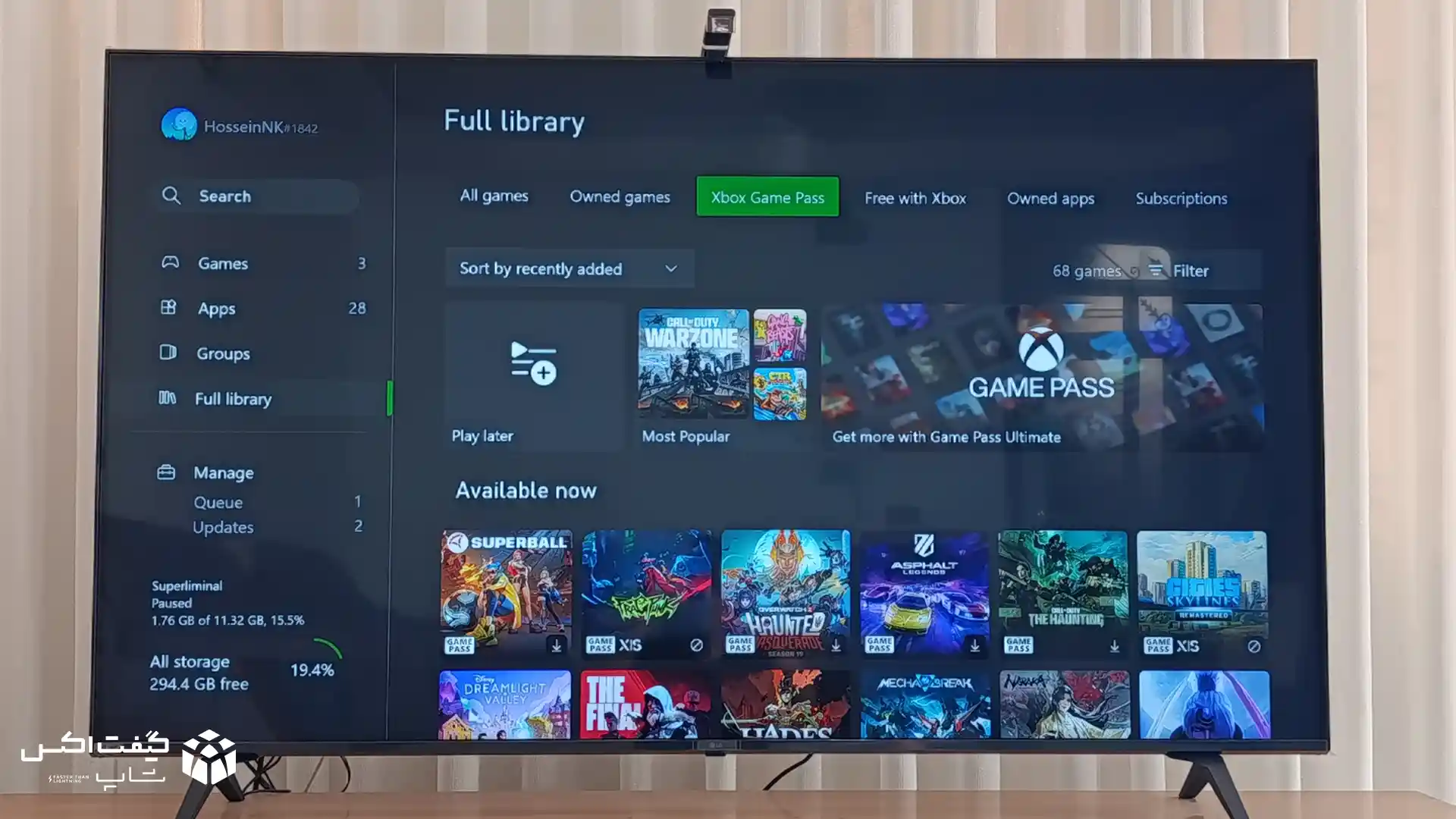
گام ۲۰: نحوه استفاده نهایی (فقط برای هوم)
تبریک! فعالسازی اکانت شما با موفقیت انجام شد.
اکنون که از اکانت خریداری شده خارج شدهاید:
با اکانت شخصی خودتان وارد کنسول شوید.
به بخش "My games & apps" (طبق گام ۱۷) بروید.
از بخش "Full library" > "Xbox Game Pass"، تمامی بازیهای سرویس را مشاهده و دانلود کنید.
نکته نهایی هوم: به لطف تنظیمات "Home Xbox" که انجام دادید، شما دیگر نیازی ندارید وارد اکانت فروشگاه شوید و میتوانید تمام محتوای گیم پس را با اکانت شخصی خود بازی کنید.
نحوه بازی کردن با ظرفیت سوئیچ
اگر شما ظرفیت سوئیچ (غیر هوم) را خریداری کردهاید، پس از اتمام گامهای اولیه ورود، مراحل زیر را همیشه برای بازی کردن دنبال کنید.
برای استفاده از محتوای گیم پس یا بازیهای خریداری شده در ظرفیت سوئیچ، باید همیشه دو اکانت روی کنسول شما فعال باشند:
ورود (Sign In): مطمئن شوید که اکانت فروشگاه (اکانت گیم پس) حتماً Sign In (وارد شده) باشد و از آن ساین اوت (Sign Out) نکنید.
سوئیچ به اکانت شخصی: دکمه Home روی کنترلر را فشار دهید، به بخش "Profile and System" بروید و روی اکانت شخصی خودتان سوئیچ کنید.
نحوه استفاده: اکنون که با اکانت شخصی وارد شدهاید و اکانت فروشگاه در پسزمینه (Background) فعال است، میتوانید به بخش "My games & apps" بروید و از محتوای گیم پس یا بازیهای خریداری شده لذت ببرید.
نکته حیاتی سوئیچ: برای اجرای بازی، اتصال اینترنت شما باید همواره فعال باشد.
سوالات پرتکرار
❓ پرسشهای متداول (FAQ) درباره فعال سازی گیم پس
اگر از اکانت غیرهوم (سوئیچ) خارج شوم، چه اتفاقی میافتد؟
اگر از اکانت خریداری شده با ظرفیت غیرهوم (سوئیچ) خارج (Sign Out) شوید، بازیهای شما بلافاصله قفل میشوند و تا زمانی که مجدداً وارد اکانت فروشگاه نشوید، نمیتوانید با اکانت شخصی خود بازی کنید.
آیا میتوانم ظرفیت هوم را روی کنسول دیگری فعال کنم؟
خیر. هر اکانت مایکروسافت تنها میتواند در یک زمان، روی یک کنسول به عنوان هوم تنظیم شود. فعالسازی مجدد هوم روی کنسول جدید، باعث لغو شدن هوم روی کنسول قبلی شما میشود.
برای حفظ امنیت اکانت، چه کاری باید انجام دهم؟
مهمترین کار این است که پس از فعالسازی ظرفیت هوم و یا غیرهوم (سوئیچ)، هرگز اقدام به تغییر رمز عبور یا اطلاعات امنیتی اکانت خریداری شده نکنید. همچنین، در ظرفیت هوم پس از اتمام کار، از اکانت خریداری شده خارج شوید.
تفاوت اصلی ظرفیت هوم و غیرهوم (سوئیچ) چیست؟
هوم: بازیها را با اکانت شخصی و بدون نیاز دائم به اینترنت بازی میکنید.
غیرهوم (سوئیچ): برای اجرای بازی، باید اکانت خریداری شده همواره Sign In باشد و کنسول شما باید دائماً به اینترنت متصل باشد. شما با اکانت شخصی خود بازی میکنید، اما اکانت اصلی باید در پسزمینه فعال بماند.
اگر ظرفیت هوم (Home) را فعال کرده باشم، باید هر بار با اکانت خریداری شده وارد شوم؟
خیر. مزیت اصلی ظرفیت هوم این است که پس از اتمام مراحل فعالسازی (و زدن گزینه Make this my Home Xbox)، شما باید از اکانت خریداری شده خارج (Sign Out) شوید. از آن پس، تمامی محتوای گیم پس با اکانت شخصی خودتان قابل دسترسی و بازی است و نیازی به ورود مجدد به اکانت فروشگاه ندارید.



